NavData Caméra
L'image de la caméra peut être affichée dans une NavData. Ceci est utile lorsque vous ne souhaitez pas consacrer un écran entier ou la moitié de l'écran à l'affichage de la caméra. Plusieurs "Camera NavData" peuvent être ajoutées à la barre latérale NavData, ce qui vous permet de garder un œil sur plusieurs caméras en même temps.
Pour ajouter une NavData Caméra à la barre latérale NavData, cliquez sur le bouton "+" (en haut) et sélectionnez "Caméra"
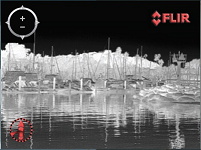
Par défaut la NavData utilise la première source vidéo configurée dans le logiciel. Si vous avez configuré plusieurs caméras, faites un clic droit dans la NavData pour modifier la source vidéo.
Si la caméra sélectionnée a des capacités de "Panoramique, d'inclinaison et de Zoom", un joystick virtuel apparaît lorsque vous déplacez la souris sur la NavData. Cela vous permet de régler la position et le niveau de zoom de la caméra.
Si la caméra offre des commandes supplémentaires (comme la caméra Flir M-Series), faites un clic droit sur la NavData pour accéder à ces commandes (Scan, Accueil, Scène, IR commutateur / Visible, etc ...).
Une fois que vous avez décroché la NavData Caméra (en la faisant glisser hors de la barre latérale), vous pouvez redimensionner la caméra en faisant un clic droit dessus et en sélectionnant "Augmenter la taille" ou "Diminuer la taille".